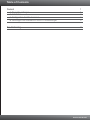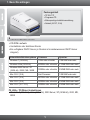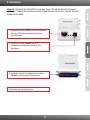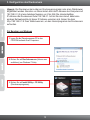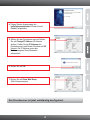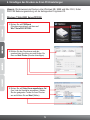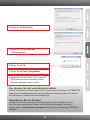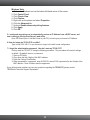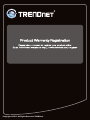Trendnet TE100-P1P Quick Installation Guide
- Typ
- Quick Installation Guide

TE100-PIP
3.01
Anleitung zur Schnellinstallation

Table of Contents
Version 03.02.2011
Deutsch 1
4.
Troubleshooting
1. Bevor Sie anfangen 1
2. Installation 2
3. Konfiguration des Druckservers 3
Hinzufügen des Druckers zu Ihren PC-Einstellungen 5
7

1
1. Bevor Sie anfangen
Ÿ
Ÿ
Ÿ
C -LaufwerkD-ROM
Verdrahteter oder drahtloser Router
Ein verfügbarer DHCP-Server (in Routern ist normalerweise ein DHCP-Server
integriert)
Packungsinhalt
Ÿ
Ÿ
ŸMehrsprachige Installationsanleitung
Ÿ (5V DC, 2.5A)
TE100-P1P
Programm-CD
Netzteil
Systemanforderungen
Unterstützte Betriebssysteme Prozessor Speicher
Windows 7 (32/64-bit)
Windows Vista (32/64-bit)
Mac OS X (10.6)
Windows 2003 Server / XP
(32/64-bit) / 2000 / ME / 98SE
1GHz oder schneller
800MHz oder schneller
Intel Processor
300MHz oder schneller
1GB RAM oder mehr
512MB RAM oder mehr
1GB RAM oder mehr
256MB RAM oder mehr
Mac OS X (10.5)
Mac OS X (10.4)
Mac OS X (10.1-10.3)
867MHz oder schneller
333MHz oder schneller
300MHz oder schneller
512MB RAM oder mehr
256MB RAM oder mehr
256MB RAM oder mehr
PS Utility / PS Wizard Instruktionen
Ÿ
98SE
Windows 7 (32/64-bit), Vista (32/64-bit), 2003 Server, XP (32/64-bit), 2000, ME,

2
2. Installation
4. Schalten Sie den Drucker ein.
Hinweis: Schalten Sie bitte alle Drucker aus, bevor Sie sie mit dem Druckserver
verbinden. Sobald die Hardware korrekt angeschlossen ist, können Sie die Drucker
wieder einschalten.
3. Verbinden Sie den Paralleldrucker mit dem
Parallel-Anschluss des Druckservers.
1. Verbinden Sie den LAN-Port des Druckservers
über ein RJ-45-Netzwerkkabel mit einem
Switch/Router.
2. Verbinden Sie das Netzteil mit dem
Druckserver und stecken Sie es in eine
Steckdose.

3
1. Legen Sie die Dienstprogramm-CD in das
CD-ROM-Laufwerk Ihres Computers.
3. Konfiguration des Druckservers
Hinweis: Der Druckserver kann über ein Druckserverprogramm oder einen Webbrowser
angesteuert werden. Benutzer von Macs ändern bitte die IP-Adresse des Computers auf
192.168.0.X (X ist eine beliebige Nummer von 2 bis 254) Die standardmäßige
IP-Adresse des Druckservers lautet 192.168.0.1. Achten Sie also darauf, dass keine
anderen Netzwerkgeräte mit dieser IP-Adresse versehen sind. Geben Sie dann
http://192.168.0.1 in Ihren Webbrowser ein, um das Internetprogramm des Druckservers
aufzurufen.
Für Benutzer von Windows
2.
Windows 7/Vista).
Klicken Sie auf Run Autorun.exe (Autorun.exe
ausführen) (nur
3. ’Klicken Sie auf Install Utility PS Utility
(Druckserverprogramm).

4
6. Klicken Sie auf OK.
5. Wählen Sie den Druckserver aus und klicken
Sie auf Change IP Address (IP-Adresse
ändern). Geben Sie die IP-Adresse des
Druckservers ein und klicken Sie dann auf OK.
Hinweis: Die IP-Adresse muss dem
Netzwerksegment Ihres Netzwerks
entsprechen.
7. Klicken Sie auf Show Web Setup
(Web-Setup anzeigen).
4. Folgen Sie den Anweisungen des
Installationsassistenten. Klicken Sie auf
Finish (Fertigstellen).
Der Druckserver ist jetzt vollständig konfiguriert.

5
4. Hinzufügen des Druckers zu Ihren PC-Einstellungen
Hinweis: Die Hinweise zum Drucken unter finden
Sie in der Bedienungsanleitung auf der beiliegenden Programm-CD.
Windows ME, 98SE und Mac OS X,
Windows 7/Vista/2003 Server/XP/2000
2. Wählen Sie den Druckserver und den
gewünschten Anschluss aus und klicken Sie
dann auf Add Printer (Drucker hinzufügen).
3. Klicken Sie auf Select from manufacturer list
(Aus Liste der Hersteller auswählen). Wählen
Sie den geeigneten Treiber für Ihren Drucker
aus und klicken Sie auf Next (Weiter).
1. Klicken Sie auf PS Wizard
(Druckserverassistent) und dann auf
Win 7/Vista/2003/XP/2000.

6
7. (Fertigstellen).Klicken Sie auf Finish .
8. Wiederholen Sie die Schritte 1 bis 7, wenn Sie
den Drucker für andere Computer in Ihrem
Netzwerk zugänglich machen wollen.
Der drucker ist jetzt vollständig installiert.
Weitere Informationen zu den Konfigurations- und erweiterten Einstellungen des TE100-P1P
finden Sie in der Bedienungsanleitung auf der beiliegenden Dienstprogramm-CD oder auf
der Webseite von Trendnet unter www.trendnet.com.
Registrieren Sie Ihr Produkt
Nehmen Sie sich bitte einen Moment Zeit und registrieren Sie Ihr Produkt online, so
dass Sie unsere umfassenden Support- und Kundendienstleistungen in Anspruch
nehmen können: www.trendnet.com/register Vielen Dank für den Kauf eines TRENDnet-
Produkts.
4. Klicken Sie auf Next (Weiter).
5. Klicken Sie auf Print Test Page
(Testseite drucken).
6. Klicken Sie auf OK.
Seite laden ...
Seite laden ...
Seite laden ...
Seite laden ...
-
 1
1
-
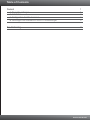 2
2
-
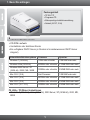 3
3
-
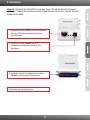 4
4
-
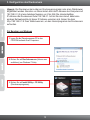 5
5
-
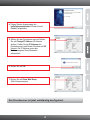 6
6
-
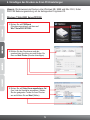 7
7
-
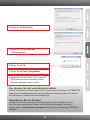 8
8
-
 9
9
-
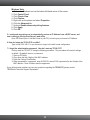 10
10
-
 11
11
-
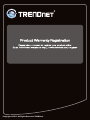 12
12
Trendnet TE100-P1P Quick Installation Guide
- Typ
- Quick Installation Guide
in anderen Sprachen
- English: Trendnet TE100-P1P
Verwandte Papiere
-
Trendnet RB-TE100-P21 Quick Installation Guide
-
Trendnet TE100-P1U Quick Installation Guide
-
Trendnet TE100-P1U Quick Installation Guide
-
Trendnet TU-S9 Quick Installation Guide
-
Trendnet TE100-P1P Quick Installation Guide
-
Trendnet TE100-MP1UN Quick Installation Guide
-
Trendnet TE100-P11 Quick Installation Guide
-
Trendnet TEW-P1PG Quick Installation Guide
-
Trendnet RB-TE100-MFP1 Quick Installation Guide
-
Trendnet TE100-P21 Quick Installation Guide